Trabajar con el tipo en adobe ilustrador cc
Usted puede hacer todo tipo de cosas interesantes con el tipo en Adobe Illustrator CC, desde la tarea más simple de crear una sola línea de texto para usos creativos más complicadas de texto, como la colocación de texto a lo largo de caminos y ajuste de texto alrededor de objetos.
Conteúdo
Esta figura muestra las herramientas de texto, con un ejemplo de lo que puede hacer con cada uno. Haga clic y mantenga la herramienta Texto para ver las herramientas ocultas. Las diferentes herramientas que le dan la capacidad de ser creativo y también dar cabida a las lenguas extranjeras.
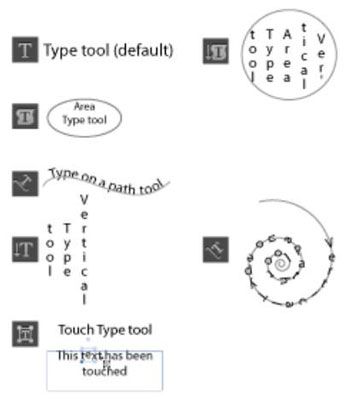
La creación de áreas de texto
LA área de texto es una región que defina. Texto, cuando se inserta en esta región, está limitado dentro de la forma. Para crear un área de texto, haga clic y arrastre con la herramienta Texto.
A medida que crea y tipificación de meta en un área de texto, es posible que desee hacer clic y arrastrar rápidamente para crear una nueva área de texto en otro lugar en su mesa de trabajo. Desafortunadamente, Illustrator no permite que usted haga eso. Usted tiene dos opciones que le ayudarán a crear varios cuadros de texto rápidamente en su mesa de trabajo:
Elija Select-Deselect y luego crear otra área.
Mantenga pulsada la tecla Ctrl (Windows) o Cmd (Mac) y haga clic en cualquier parte de la mesa de trabajo fuera del área de texto activo. Haciendo clic, se desactiva el cuadro de texto actual, de modo que usted puede hacer clic y arrastrar a una nueva área de texto.
Creación de una línea de texto
Para crear una simple línea de texto, seleccione la herramienta Texto y haga clic en la mesa de trabajo. Aparece un punto de inserción intermitente. Ahora puede empezar a escribir. Con este método, la línea de texto es para siempre (incluso más allá del final de la zona de Scratch) hasta que pulse Intro (Windows) o Retorno (Mac) para iniciar una nueva línea de texto.
Este exceso de longitud está bien si sólo necesitas líneas cortas de texto para llamadas o leyendas, por ejemplo, pero no funciona bien si va a crear una etiqueta o cualquier otra cosa que tiene grandes cantidades de copia.
Muchos usuarios nuevos haga clic y arrastre un área de texto siempre tan pequeña que no permite espacio para una sola letra. Si accidentalmente hace esto, cambie a la herramienta Selección, elimine el área de tipo activo, y luego haga clic para crear un nuevo punto de inserción de texto.
Corriente de texto en un área
Seleccione la herramienta Texto y arrastre en la mesa de trabajo para crear un área de texto. El cursor aparece en el texto de texto zona- escribe flujos automáticamente a la siguiente línea cuando llega al borde de la zona de texto. También puede cambiar a la herramienta de selección y ajustar el ancho y la altura del área de texto con los mangos.
¿Necesitas un tamaño exacto para un área de texto? Con la herramienta Texto seleccionada, arrastre para crear un área de texto de cualquier tamaño. A continuación, elija Ventana-Transform para ver el panel Transformar. Escriba una medición de ancho exacto en el campo de texto W y una medición exacta de altura en el campo de texto H.
Tratar con desbordamiento de texto
Cuidado con el exceso de texto! Si se crea un área de texto que es demasiado pequeño para contener todo el texto que desea poner en él, un signo más de color rojo aparece en la esquina inferior derecha, como se muestra.
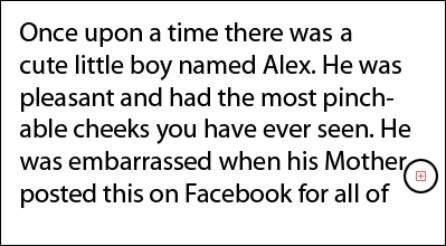
Cuando Illustrator indica que tiene demasiado texto para el área de texto, usted tiene tres opciones:
Hacer que el área de texto más grande al cambiar a la herramienta Selección y arrastrando los controladores.
Hacer el texto más pequeño hasta que ya no ve el indicador de desbordamiento.
Tema esta área de texto (vincularlo a otra área de texto).






